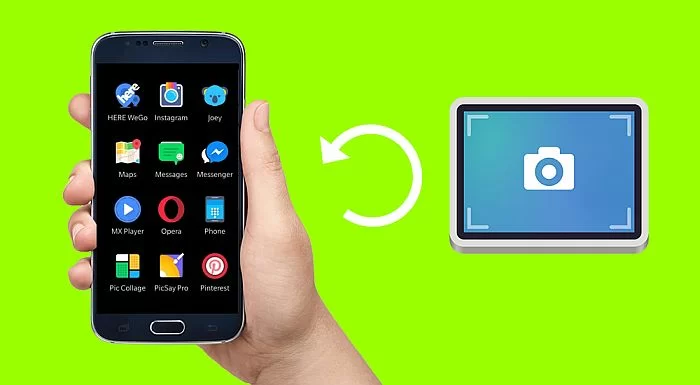Czy internet bezprzewodowy pozostawia wiele do życzenia? Jeśli przepustowość nie jest problemem, wąskie gardło może znajdować się w routerze. Istnieje kilka czynników, które mogą ograniczać działanie urządzenia. Zapoznaj się z kilkoma wskazówkami tutaj i zobacz, jak to zrobić poprawić sygnał Wi-Fi z Twojego domu.
Reklamy
1. Uruchom ponownie router
Pierwsza rada każdego technika: czy próbowałeś ponownie uruchomić router? Nie jest to głupia sztuczka. Odłączenie go, odczekanie kilku sekund i ponowne podłączenie urządzenia może usunąć wszelkie błędy lub oczekujące przeciążenia routera. Następnie transmisja Wi-Fi może się poprawić.
2. Ustaw router w lepszym miejscu
Biorąc pod uwagę, że antena routera propaguje sygnał we wszystkich kierunkach, najlepszą lokalizacją jest środek domu, aby sygnał rozprzestrzeniał się równomiernie we wszystkich środowiskach.
Nie jest idealnym rozwiązaniem na przykład mieć router w jednym z najbardziej odległych pomieszczeń, podczas gdy można go mieć w salonie. Dlatego staraj się zmieniać pomieszczenie, w którym znajduje się urządzenie, i także umieszczać je jak najwyżej.
Eksperci Lucas Ishii, koordynator szkoleń w D-Link i Thiago Luiz Teixeira, marketing produktów sieciowych w Intelbras, wyjaśniają, dlaczego tak jest.
„Wyższe miejsca mają mniej barier w porównaniu do niskich, ponieważ obiekty takie jak sofy, stoły, krzesła, telewizory i akwaria zwykle znajdują się na dole”, mówi Ishii.
Ogólnie rzecz biorąc, najprostsze routery mają anteny dookólne, co oznacza, że wysyłają sygnał pod kątem 360° wokół sprzętu. Jeśli umieścisz je w rogu, połowa sygnału urządzenia zostanie utracona na ulicę lub sąsiadów.
„Wskazówka naprawdę dotyczy routerów z kształtowaniem wiązki, ponieważ ta technologia kieruje sygnał tam, gdzie znajduje się Twoje urządzenie (telefon komórkowy lub komputer). Jednakże zasięg byłby jeszcze większy, gdyby sprzęt był scentralizowany”, ostrzega Teixeirę.

3. Usuń przeszkody, które mogą zakłócać sygnał Wi-Fi
Nie zostawiaj routera w pobliżu obiektów takie jak lustra, akwaria, bardzo grube ściany i belki, konstrukcje z siatkami i metalowymi ramami lub sprzęt emitujący szum w sieci, taki jak kuchenki mikrofalowe i telefony bezprzewodowe. Takie obiekty i konstrukcje utrudniają lub uniemożliwiają propagację sygnału.
„Wiadomo, że te elementy znacznie zakłócają sygnał Wi-Fi. Na przykład woda nie przepuszcza sygnału”, mówi Ishii.
„Inny sprzęt, który działa lub emituje szum na częstotliwości 2,4 GHz, taki jak kuchenki mikrofalowe, nianie elektroniczne, analogowe telefony bezprzewodowe, urządzenia Bluetooth itp., również może zakłócać działanie routera”– mówi Teixeira.

Jeśli router jest dwuzakresowy, czyli działa również na częstotliwości 5 GHz, telefon bezprzewodowy nie powinien robić dużej różnicy (jeśli używa tej częstotliwości), ale i tak szkodzi sieci 2,4 GHz.
Jeśli chodzi o telefony bezprzewodowe, które prawie zawsze znajdują się blisko routera, Ishii szczegółowo opisuje, że obecnie routery prądu przemiennego nie są już podatne na zakłócenia na częstotliwości 5 GHz, ale urządzenia działają również na częstotliwości 2,4 GHz, która zwykle jest narażona na duże zakłócenia telefony bezprzewodowe przewód. Zmień częstotliwość lub rozdziel tę parę.
4. Sprawdź, jak korzystasz z Internetu
Jeżeli problem nie dotyczy prędkości umownej (użyj prędkościomierza, aby upewnić się, że jest ona zgodna z prędkością umowną), Możliwe, że jakieś urządzenie zużywa zbyt dużą przepustowość gdy próbujesz korzystać z Internetu.
Oglądanie seriali na Netfliksie, Prime Video czy pobieranie gier i innych plików zużywa dużo przepustowości. Jeśli ktoś korzysta z tego typu usług, gdy Ty próbujesz korzystać z Internetu, może to być przyczyną przeciążenia sieci.
5. Zmień nazwę sieci i hasło
Ten sam problem, co osoba korzystająca ze zbyt dużej przepustowości Internetu, polega na jednoczesnym podłączeniu zbyt wielu urządzeń. W zależności od routera urządzenie może nie być w stanie rozprowadzić sygnału do wszystkich, co w efekcie może pogorszyć połączenie lub nawet nie działać na niektórych urządzeniach.
Zmiana nazwy sieci Wi-Fi i hasła spowoduje, że podłączone urządzenia nie będą mogły znaleźć poprzedniej sieci i będą musiały połączyć się ponownie. Pomoże to odmówić dostępu każdemu, kto korzysta z Twojej sieci bez autoryzacji (może to dotyczyć sąsiadów). Pamiętaj jednak: będziesz musiał ponownie połączyć się z każdym urządzeniem w domu.
6. Zmień kanał używany w Wi-Fi
Sieć Wi-Fi może pracować na wielu kanałach. Jeśli w pobliżu znajduje się dużo sprzętu lub znajdujesz się w budynku, w którym znajduje się kilka sieci Wi-Fi, a wszyscy pracują na tym samym kanale, sygnał zostanie uszkodzony.
Spróbuj zmienić kanały, aby uzyskać pewną poprawę sygnału. Zalecam zmianę między 1, 6 a 11 i przetestowanie. Jeśli masz system Android, możesz użyć aplikacji Wi-Fi Analyzer, aby znaleźć mniej przeciążone kanały.
7. Zmień router, aby poprawić sygnał Wi-Fi
Nowe routery dodają nowe technologie w celu optymalizacji wydajności i transmisji sygnału Wi-Fi.Routery z technologią mesh cieszą się coraz większą popularnością na rynku.
Rozszerzają obszar zasięgu i dodają funkcje takie jak szybki roaming, który pozwala urządzeniom poruszać się, ale zawsze pozostając podłączonymi do węzła z najlepszą szybkością połączenia w siatce Twojej sieci.

Intelbras, D-Link, TP-Link i inni producenci już współpracują z Wi-Fi Mesh. Zestawy składają się z dwóch, trzech lub więcej elementów, które tworzą „węzły” rozprowadzające sygnał po całym domu. Różnica w przypadku wzmacniaczy sygnału polega na tym, że tworzą kilka różnych sieci i zmniejszają prędkość o połowę w miarę instalowania większej liczby.
System Wi-Fi Mesh zapewnia silny i stały sygnał na każdym milimetrze posesji i jest w stanie podłączyć jednocześnie dziesiątki urządzeń, takich jak telefony komórkowe, telewizory Smart TV, notebooki, gry wideo i inne urządzenia IoT w domu.
8. Zainstaluj wzmacniacz
Jeśli nie możesz wymienić routera na taki, który obsługuje bardziej zaawansowane technologie transmisji, możesz zdecydować się na wzmacniacz, który rozszerzy sygnał (z pewnymi stratami), ale pomoże pokryć obszary dalej od domu.
Oprócz własnych urządzeń dostępnych na rynku, możesz wykorzystać drugi router jako wzmacniacz, co również pomoże rozszerzyć sygnał Wi-Fi i zmniejszyć problemy z połączeniem.
9. Sprawdź, czy korzystasz ze standardu zabezpieczeń WPA czy WPA 2
WPA i WPA2 to protokoły bezpieczeństwa stworzone w celu ochrony sieci bezprzewodowych — ten ostatni jest najbezpieczniejszy. Istnieje również protokół WEP, utworzony w 1997 r. Ponieważ jest on całkowicie przestarzały i zawiera kilka luk w zabezpieczeniach, należy unikać tego typu standardu.
Aby uniknąć dalszych problemów, sprawdź, który protokół jest używany jako tryb bezpieczeństwa i, jeśli to możliwe, zaktualizuj do WPA 2. Utrudni to innym osobom nielegalny dostęp do Twojej sieci.